Acer Liquid S100 Manuel d'utilisateur Page 1
Naviguer en ligne ou télécharger Manuel d'utilisateur pour Téléphones mobiles Acer Liquid S100. Acer Liquid (S100) Manuel d`utilisation Manuel d'utilisatio
- Page / 88
- Table des matières
- MARQUE LIVRES
- Acer Liquid (S100) 1
- Manuel d’utilisation 1
- Contrat de Licence 3
- Utilisateur Final 3
- Politique de confidentialité 6
- Table des matières 7
- Présentation de votre 9
- Smartphone 9
- Comment s’inscrire 10
- Chapitre 1 : 11
- Configuration 11
- No. Élément Description 12
- Voyants DEL 13
- Installer la batterie 14
- Charger la batterie 15
- Retirer la batterie 16
- Allumer l’appareil pour la 17
- Utiliser l’écran tactile 18
- L’écran d’accueil 19
- L’écran d’accueil étendu 20
- 21L’écran d’accueil 21
- Zone de notification 22
- Icône Description 23
- Chapitre 2 : Effectuer 25
- Appeler l’un de vos contacts 26
- L’écran d’appel 27
- Options d’appel à l’écran 27
- Terminer un appel 28
- Désactiver le son d’un appel 28
- Chapitre 3 : Messagerie 29
- Répondre à un message 30
- Messages MMS 31
- Recevoir des messages MMS 32
- Configurer le courrier 33
- Chapitre 4 : Utiliser 35
- Les options du menu sont : 36
- Prendre une photo 37
- Enregistrer une vidéo 37
- Afficher les photos et vidéos 38
- Chapitre 5 : Paramètres 39
- Paramètres Acer 40
- Ajuster les paramètres de 41
- Connexions téléphoniques 42
- Sélectionner un réseau 43
- Paramètres du téléphone 44
- Gérer vos contacts 45
- Ajouter contact 46
- Réseau social 47
- Lancement d'urFooz 49
- Gestion de votre avatar 50
- 51Gérer vos contacts 51
- Connexion à un ordinateur 52
- Lecture multimédia 53
- Spinlets 54
- Navigation dans les genres 55
- Rechercher 55
- Partage de vos Spinlets 56
- Serveur média numérique 57
- Régler le volume 58
- Régler la date et l’heure 58
- Régler les alarmes 58
- Gérer les applications 59
- Redémarrage complet 60
- Chapitre 6 : Accessoires 61
- Insérer une carte microSD 64
- Aspect Question Réponse 65
- Autres sources d’aide 66
- Caractéristiques techniques 66
- Affichage 67
- Multimédia 67
- Connecteur USB 67
- Connectivité 67
- Appareil photo 68
- Extension 68
- Batterie 68
- Dimensions 68
- Informations sur la batterie 70
- Conditions d’utilisation 72
- Appareils médicaux 73
- Véhicules 74
- Appels d’urgence 76
- Informations de déchet et de 77
- Entretien de votre Smartphone 78
- Normes de sécurité 79
- Avertissement de la NCC 83
- Lithium-ion 84
- 85Normes de sécurité 85
Résumé du contenu
1Acer Liquid (S100)Manuel d’utilisation
10Comment s’inscrirePour enregistrer votre produit Acer, visitez notre site web : registration.acer.com Sélectionnez votre pays et suivez simplement l
11Contenu de la boîteChapitre 1 : ConfigurationContenu de la boîteVotre nouveau Smartphone est livré dans une boîte de protection. Ouvrez soigneusemen
12Présentation de votre SmartphoneVuesNo. Élément Description1 Bouton Marche/Arrêt Appuyez pour allumer/éteindre l’écran ou passer en mode veille ; ap
13Présentation de votre SmartphoneVoyants DELIndicateur d’appel :8 Microphone Microphone interne.9 Haut-parleur du téléphoneSortie sonore de votre Sma
14Indicateur de courrier/message :Indicateur de charge :Installer ou retirer la batterieVotre Smartphone utilise une batterie interchangeable pour fou
15Installer ou retirer la batteriePlacez la batterie dans son compartiment, alignez les connexions de la batterie avec celles en bas du compartiment.I
16Retirer la batterieOuvrez le compartiment de la batterie comme indiqué dans « Installer la batterie » à la page 14. Retirez la batterie du compartim
17Allumer l’appareil pour la première foisREMARQUE : Assurez-vous que la carte microSD est insérée entièrement dans le logement de carte.Verrou de la
18Activer une nouvelle carte SIMSi vous utilisez votre carte SIM pour la première fois, elle aura besoin d’être activée. Contactez l’opérateur de votr
19L’écran d’accueilAssistance textuelleVous pouvez activer diverses fonctionnalités qui vous aident à entrer le texte correct. Appuyez sur Menu > p
2© 2009 Tous droits réservésManuel d’utilisation Smartphone Acer Liquid (S100)Première version : 10/2009Smartphone Acer Liquid (S100)Numéro de modèle
20L’écran d’accueil étenduL’écran d’accueil s’étend des deux côtés de l’écran, vous donnant plus de place pour ajouter des icônes, widgets ou fonction
21L’écran d’accueilAjouter ou supprimer des raccourcis ou widgetsPour ajouter des raccourcis ou widgets, appuyez et maintenez n’importe où sur l’écran
22Zone de notificationLa Zone de notification se trouve en haut de l’écran. Elle contient diverses icônes pour vous informer de l’état de votre téléph
23L’écran d’accueilLa charge s’est arrêtée temporairement pour éviter la surchauffe/surcharge.Icône Description
25Avant d’effectuer un appelChapitre 2 : Effectuer des appels Ce chapitre vous montre comment effectuer des appels téléphoniques, et les différentes o
26Remarque : La fonction du téléphone doit être activée avant de pouvoir effectuer l’appel.Appeler un numéro depuis les AppelsVotre historique des app
27L’écran d’appel2. Appuyez sur un contact. Une boîte de dialogue s’ouvre vous demandant si vous souhaitez appeler le contact ou envoyer un SMS au con
28Terminer un appelPour terminer un appel, appuyez sur .Utiliser le haut-parleur du téléphoneLa fonction de haut parleur vous permet d’appeler sans a
29Créer un nouveau messageChapitre 3 : MessagerieCe chapitre montre comment faire pour configurer et utiliser les fonctions de SMS et MMS de votre Sma
3Contrat de Licence Utilisateur FinalIMPORTANT – VEUILLEZ LIRE ATTENTIVEMENT LES DISPOSITIONS SUIVANTES : LE PRESENT CONTRAT DE LICENCE UTILISATEUR FI
30un long message unique, cependant, certains téléphones plus anciens n’ont pas cette capacité.Appuyez le bouton Menu pour voir quelles options sont d
31Messages MMSPour répondre à un message SMS ou MMS, ouvrez le message dans la liste des messages. Entrez votre texte dans la zone de texte marquée Sa
32Astuce : Demandez à votre opérateur de fournir les informations nécessaires si vous devez configurer manuellement le profil MMS.Recevoir des message
33Configurer le courrier électronique5. Quand vous avez fini de composer le message, appuyez le bouton Menu et appuyez sur Envoyer.Configurer le courr
35Icônes et indicateurs de l’appareil photoChapitre 4 : Utiliser l’appareil photoVotre Smartphone dispose d’un appareil photo numérique 5 mégapixels
36Pour ajuster les paramètres, appuyez le bouton Menu. Les options du menu sont :Icône DescriptionPassez au mode caméscope pour prendre une vidéo.Déf
37Prendre une photoPrendre une photo1. Assurez-vous d’avoir ajusté les paramètres décrits ci-dessus.2. Cadrez votre sujet et stabilisez votre Smartpho
38Afficher les photos et vidéosLorsque vous prenez une photo ou une vidéo, celle-ci sera automatiquement enregistrée.Une fois une photo ou vidéo prise
39Mettre votre Smartphone en mode avionChapitre 5 : Paramètres avancésMettre votre Smartphone en mode avionVous pouvez accéder au mode avion (appeler
44. D’effectuer l’ingénierie inverse, de décompiler, de désassembler le Logiciel ou de créer des œuvres dérivées à partir du Logiciel. Acer mettra à v
40Activer ou désactiver des connexionsOuvrez l’onglet Applications et appuyez sur Paramètres > Connexions sans fil pour gérer vos paramètres de con
41Ajuster les paramètres de connexionParam réseau téléph.Appuyez sur Param réseau téléph. pour ajuster vos paramètres réseau. Vous pouvez activer ou d
42Connexions téléphoniquesUne fois que vous avez inséré une carte SIM, votre Smartphone détectera automatiquement votre opérateur.Vous pouvez ajuster
43Ajuster les paramètres de connexionSélectionner un réseauVotre téléphone détectera automatiquement votre opérateur et vos paramètres réseau quand vo
44Ajuster les paramètres BluetoothVous pouvez utiliser Bluetooth pour échanger des informations entre votre Smartphone et d’autres appareils mobiles.C
45Gérer vos contactsGérer vos contactsVotre Smartphone possède un répertoire vous permettant d’enregistrer les contacts soit sur la mémoire interne, s
46Ajouter contactAppuyez sur Nouveau contact pour ajouter un nouveau contact. Il vous sera demandé si vous souhaitez Créer un contact ou Créer un cont
47Gérer vos contactsRéseau socialVous pouvez ajouter des informations de réseau social pour chaque contact. Cela vous permet d’afficher rapidement et
48Remarque : Chaque fois que vous vous connectez à Facebook, il pourra vous être demandé si vous souhaitez synchroniser vos contacts Facebook et les
49Gérer vos contacts• Share it (Partager) vous permet de publier votre Fooz Card sur Facebook, MySpace et autres réseaux sociaux. Vous pouvez égalemen
53. Faire vos meilleurs efforts afin d’empêcher la réalisation de copies non autorisées du Logiciel.MARQUESLe présent Contrat ne vous concède aucun dr
50Sélectionnez Accessories (Accessoires) pour choisir d'autres éléments comme des boucles d'oreilles, des bandeaux et tout ce qui peut perme
51Gérer vos contactsPartage de votre Fooz Card et de votre avatarurFooz vous permet de partager votre Fooz Card avec des amis en la publiant sur vos r
52Gérer les contactsVous pouvez modifier un contact, copier le contact sur votre carte SIM ou supprimer un contact.1. Ouvrez Contacts depuis l’écran d
53Lecture multimédiaNaviguer sur InternetAfin de naviguer sur Internet avec votre Smartphone, vous devez être connecté à un réseau 3G.Appuyez sur Navi
54SpinletsSpinlets vous donne accès à vos musiques, à vos films et à vos émissions télévisées favoris. Récupérez vos musiques, photos et vidéos favori
55Lecture multimédiaNavigation dans les genresPour naviguer dans la galerie par genre, appuyez sur le bouton Genres dans le coin inférieur gauche de l
56Exploration des widgets de SpinletsLorsque vous sélectionnez un album, vous pouvez voir un Spinlet.Pour lire la chanson sélectionnée, sélectionnez l
57Lecture multimédiaUne autre manière de partager des Spinlets consiste à les envoyer par courrier électronique. Sélectionnez Share It (Partager) dans
58Régler le volumeRéglez le volume sur votre téléphone en utilisant la touche de volume sur le côté du téléphone. Vous pouvez également définir le Vol
59Réinitialiser votre SmartphoneGérer les applicationsAvertissement ! Assurez-vous de faire confiance à la source de tout programme que vous installez
6Dans cette hypothèse, vous devez :1. Cesser toute utilisation du Logiciel ;2. Détruire ou retourner à Acer l’exemplaire original et toutes les copies
60Remarque : Avant de le réinitialiser, assurez-vous que votre Smartphone n’est pas verrouillé. Appuyez sur n’importe quelle touche ou sur l’écran pou
61Utiliser le casqueChapitre 6 : Accessoires et astucesCe chapitre montre comment utiliser des accessoires avec votre Smartphone, et contient des astu
62Utiliser votre Smartphone comme un modemRemarque : Quand vous utilisez votre Smartphone comme un modem, la connexion de données sur l’appareil sera
63Utiliser votre Smartphone comme un modem4. Donnez un nom à la connexion et entrez le numéro d’accès à distance, votre nom d’utilisateur et mot de pa
64Important : Certains opérateurs et pays ne permettent pas l’utilisation d’un Smartphone comme Modem sur HSDPA. Veuillez consulter votre opérateur av
65Questions fréquentes et Guide de dépannageAnnexesQuestions fréquentes et Guide de dépannageCette section contient une liste des questions les plus f
66Autres sources d’aideCaractéristiques techniquesPerformance• Qualcomm QSD 8250, 768 MHz• Mémoire système :• 256 Mo de SDRAM• 512 Mo de ROM Flash• Sy
67Caractéristiques techniquesAffichage• Écran tactile capacitif TFT LCD 3,5 pouces• Résolution 800 x 480• Prise en charge de 65000 couleursMultimédia•
68Appareil photo• 5 mégapixels• Mise au point automatiqueExtension• Carte mémoire microSD (jusqu’à 32 Go)Batterie• Batterie au lithium polymère rechar
69Avertissements et mises en garde• Des fentes et ouvertures sont prévues pour la ventilation afin d’assurer un fonctionnement fiable de l’appareil vi
7Table des matièresContrat de Licence Utilisateur FinalPrésentation de votre SmartphoneCaractéristiques et fonctions . . . . . . . . . . . . . . . . .
70• N’écoutez pas une musique à un niveau de volume important pendant une longue durée.• N’augmentez pas le volume pour masquer le bruit environnant.•
71Avertissements et mises en gardeDébranchez le chargeur de la prise de courant et de l’appareil lorsqu’il n’est pas utilisé. Ne laissez pas une batte
72Remplacer la batterieLe Smartphone utilise une batterie au lithium. Remplacez la batterie par une batterie du même type que celle fournie avec votre
73Avertissements et mises en gardePour pouvoir transférer les fichiers de données ou les messages avec succès, cet appareil nécessite une connexion ré
74Ces recommandations sont le fruit de recherches et de recommandations menées par l’institut Wireless Technology Research. Les personnes portant un s
75Avertissements et mises en gardeEn ce qui concerne les véhicules équipés d’airbags, notez bien que les airbags se gonflent avec une force très impor
76l’air contient des substances chimiques ou des particules comme des grains, de la poussière ou des poudres métalliques. Respectez toutes les restric
77Informations de déchet et de recyclageInformations de déchet et de recyclageNe jetez pas cet appareil électronique dans la poubelle lorsque vous vo
78Entretien de votre Smartphone1. FAITES attention à ne pas rayer l’écran de votre Smartphone. Gardez toujours l’écran propre. Quand vous travaillez a
79Normes de sécuritéNormes de sécuritéConformité à la certification réglementaire russeDéclaration sur les pixels LCDL’écran LCD de l’appareil est fab
8Chapitre 5 : Paramètres avancésMettre votre Smartphone en mode avion . . . . . . . . 39Paramètres Acer . . . . . . . . . . . . . . . . . . . . . .
80Canaux d’opération sans fil pour différents domainesFrance : Bande de fréquence sans fil restreinte.Certaines régions de France ont une bande de fré
81Normes de sécurité• La puissance maximale autorisée en intérieur est 100 mW• La puissance maximale autorisée en extérieur est 10 mWLes département
82Cette spécification changera avec le temps, pour vous permettre d’utiliser votre carte réseau sans fil dans plus de régions en France. Veuillez cons
83Normes de sécuritétéléphone portable. Pendant l’utilisation, le niveau DAS est bien inférieur à la valeur maximale, car le téléphone portable foncti
84Avertissement pour la batterie au Lithium-ionATTENZIONE! Rischio di esplosione della batteria se sostituita in modo errato. Sostituire la batteria
85Normes de sécurité Acer Incorporated Date: September 3, 2009 Declaration of Conformity We, Acer Incorporated, of 8F.,
87Aaffichage ... 67aidesources ... 66allumer ... 17appareil pho
88
9Caractéristiques et fonctionsPrésentation de votre SmartphoneCaractéristiques et fonctionsVotre nouveau Smartphone offres des fonctionnalités multimé
Plus de documents pour Téléphones mobiles Acer Liquid S100
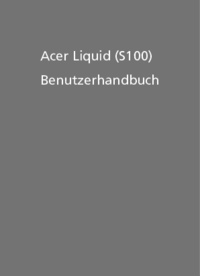

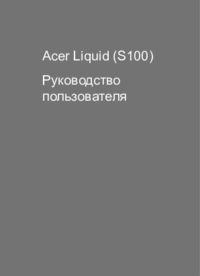


 (86 pages)
(86 pages) (58 pages)
(58 pages) (82 pages)
(82 pages) (71 pages)
(71 pages) (62 pages)
(62 pages)







Commentaires sur ces manuels